- DRM-beskyttelse kan til tider være til gene, især når det drejer sig om multimediefiler.
- Artiklen nedenfor viser flere metoder, hvorigennem du kan fjerne DRM fra WMA-filer.
- Brug for flere tip til, hvordan du arbejder med multimediefiler? Besøg vores dedikeret multimediesektion.
- For mere hurtige og nyttige tutorials besøg også vores Vejledningsafsnit.

Denne software holder dine drivere kørende og holder dig dermed beskyttet mod almindelige computerfejl og hardwarefejl. Tjek alle dine chauffører nu i 3 nemme trin:
- Download DriverFix (verificeret downloadfil).
- Klik på Start scanning for at finde alle problematiske drivere.
- Klik på Opdater drivere for at få nye versioner og undgå systemfejl.
- DriverFix er downloadet af 0 læsere denne måned.
Værktøjer til digital rettighedsadministration (eller kort DRM) er et sæt protokoller, der bruges til at forhindre uautoriseret brug af proprietært digitalt indhold. Disse protokoller kan anvendes på alt fra film, musik, spil, software og mere.
Heldigvis er det faktisk ikke ulovligt at omgå DRM-indhold, så længe hvad du gør med indholdet ikke på nogen måde overtræder dets brugsvilkår.
Når det er sagt, har vi besluttet at fremvise nogle værktøjer, der kan hjælpe med at fjerne DRM fra filer, og denne artikel dækker WMA-lydfiler.
Hvordan fjerner jeg DRM fra WMA-filer?
1. Brug en tredjeparts multimediekonverterkonverter
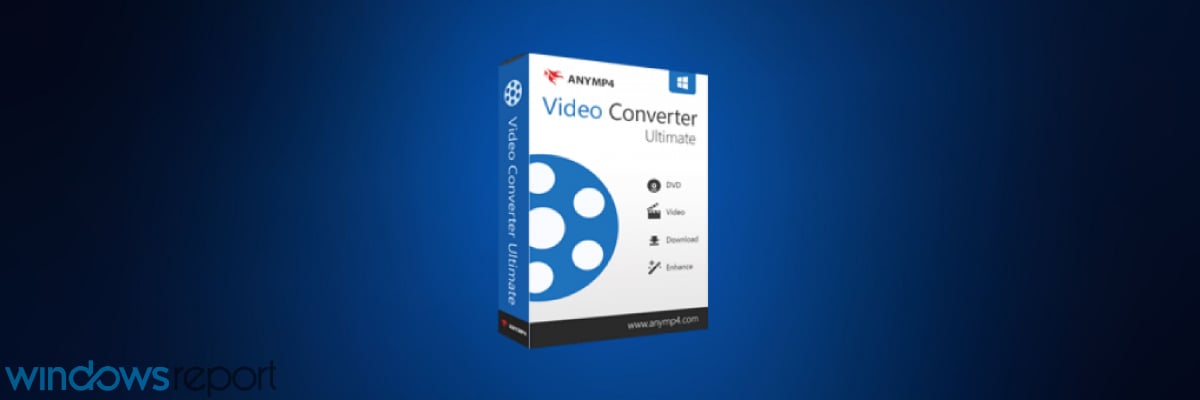
De fleste multimediekonvertere fjerner normalt al DRM fra de filer, der håndteres som en standardløsning.
Men hvis du er interesseret i mere end bare det, kan du lige så godt gå efter et værktøj, der kan gøre underværker med alle slags mediefiler, et værktøj som AnyMP4 Video Converter Ultimate.
Du kan bruge værktøjet til at konvertere næsten alle slags video- og lydfiler uden at miste kvalitet, og det giver dig også mulighed for at udtrække lydspor fra DVD- og videofiler. Når det er sagt, AnyMP4 Video Converter Ultimate til at konvertere WMA til MP3-format.
Sådan kan du bruge AnyMP4 Video Converter Ultimate til at fjerne DRM fra WMA-filer:
- Download og installer AnyMP4 Video Converter Ultimate
- Importer WMA-filen til programmet via træk og slip
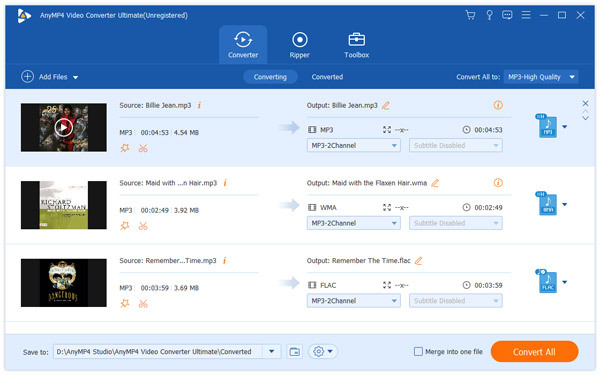
- Du kan også gøre dette ved at bruge Tilføj fil knap
- Programmet understøtter batchbehandling, så flere konverteringer ad gangen.
- Vælg Profil og vælg det outputformat, du har brug for.
- I dit tilfælde skal du vælge MP3 fra Lyd undermenu
- For at tilpasse dine lydindstillinger yderligere, skal du vælge Indstillinger menu før konvertering
- Vælge Konverter alle og vent på, at programmet er afsluttet
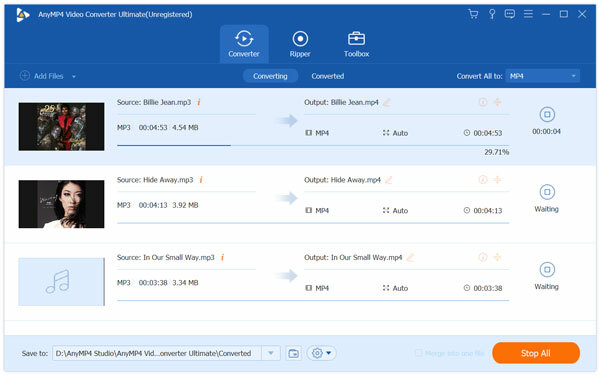

AnyMP4 Video Converter Ultimate
Hvis du har brug for et værktøj, der hurtigt fjerner DRM-beskyttelse fra WMA-filer, skal du gå videre og prøve konverteren!
Besøg webstedet
2. Brug Windows Digital Rights Update Tool
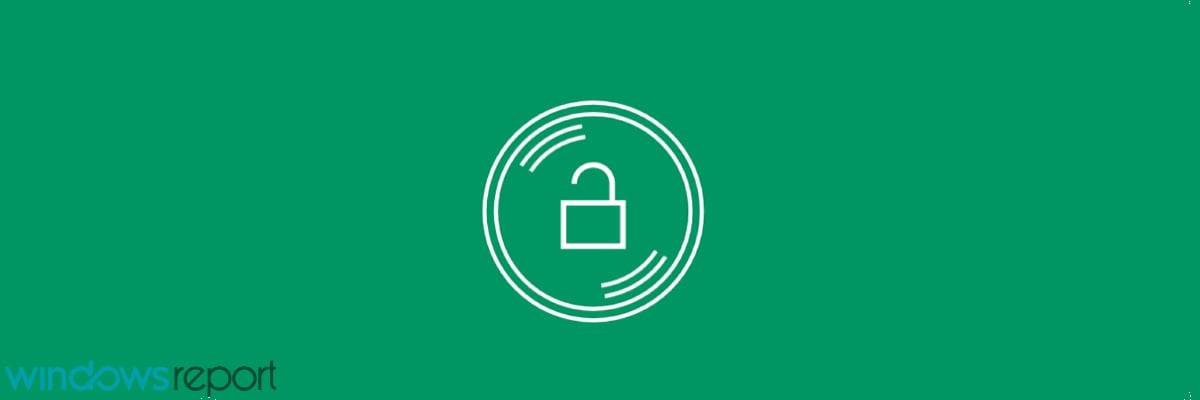
Hvis du tidligere har prøvet at konvertere en lyd-cd til en WMA lydfil ved hjælp af Windows Media Player, blev du måske overrasket over at høre senere, at dine lydfiler var DRM-beskyttet.
Lydfiler får DRM-beskyttelse, når de først er downloadet eller under cd-ripningsprocessen. Mens filerne afspilles på den enhed, de er gemt, opstår problemet, når du overfører lydfilerne til et andet system, da DRM-beskyttelse forhindrer dig i at afspille dem.
Dette sker på grund af forbindelsen mellem lydfilernes DRM og en bestemt maskine eller medieafspiller. Du bemærker muligvis problemet efter opdateringer af Windows Media Player, Windows-opgraderinger, eller lydfiler overføres til en anden Windows-pc.
Takket være Microsoft kan du løse DRM-relaterede problemer gennem Værktøj til opdatering af digitale rettigheder. Det virker for at fjerne DRM-beskyttelse fra WMA-filer. Husk, at værktøjet kun fungerer til WMA-lydfiler og ikke kan fjerne andre former for beskyttelse fra lydfiler.
For at komme i gang skal du vælge en musikfil i dit bibliotek og klikke på knappen Afspil. Beslut om du vil lave sikkerhedskopier i Indstillingerne.
Du skal først aktivere sikkerhedskopieringsindstillingen i indstillingerne, før du starter processen. Det er dog uklart, om Digital Rights Update Tool fungerer med WMA-filer købt online.
Med hensyn til design har værktøjet en grundlæggende grænseflade, hvor du kun skal klikke på mappeikonet for at åbne en lydfil og tilføje WMA-lydfiler til programmet. Du kan starte processen ved at klikke på knappen Afspil.
Værktøjet er kun tilgængeligt til Windows 10 enheder. Ikke desto mindre kan du køre Windows 10 på en virtuel maskine til at bruge værktøjet på enheder, der kører ældre versioner af operativsystemet.
⇒ Download Windows Digital Rights Update Tool
Ved at følge disse trin og bruge disse værktøjer, skal du være i stand til at fjerne DRM fra WMA-filer uden besvær.
Mens der findes andre værktøjer, er de ikke så pålidelige så effektive som dem, der er nævnt ovenfor, så vi anså dem for ikke at være værd at nævne.
Fortæl os, hvilket værktøj der hjalp dig med dine WMA-filer ved at give os din feedback i kommentarfeltet nedenfor.

![Lydtjenesten kører ikke [Windows 11 Fix]](/f/aff8122cd5dfa961b6617fe1b78e68ad.png?width=300&height=460)
![Lydtjenester reagerer ikke på Windows 11 [Ret]](/f/9e7989764c9343b9d83d819d83e49db7.png?width=300&height=460)